Hadoop集群搭建】Hadoop运行环境配置——虚拟机准备(CentOS 8)
2020-02-11 16:57 作者:admin 浏览量:
迎战疫情,艾锑无限用爱与您同行
为中国中小企业提供免费IT外包服务

为中国中小企业提供免费IT外包服务

这次的肺炎疫情对中国的中小企业将会是沉重的打击,据钉钉和微信两个办公平台数据统计现有2亿左右的人在家远程办公,那么对于中小企业的员工来说不懂IT技术将会让他们面临的最大挑战和困难。
电脑不亮了怎么办?系统蓝屏如何处理?办公室的电脑在家如何连接?网络应该如何设置?VPN如何搭建?数据如何对接?服务器如何登录?数据安全如何保证?数据如何存储?视频会议如何搭建?业务系统如何开启等等一系列的问题,都会困扰着并非技术出身的您。

好消息是当您看到这篇文章的时候,就不用再为上述的问题而苦恼,您只需拨打艾锑无限的全国免费热线电话:400 650 7820,就会有我们的远程工程师为您解决遇到的问题,他们可以远程帮您处理遇到的一些IT技术难题。
如遇到免费热线占线,您还可以拨打我们的24小时值班经理电话:15601064618或技术经理的电话:13041036957,我们会在第一时间接听您的来电,为您提供适合的解决方案,让您无论在家还是在企业都能无忧办公。
那艾锑无限具体能为您的企业提供哪些服务呢?

第一版块是保障性IT外包服务:如电脑设备运维,办公设备运维,网络设备运维,服务器运维等综合性企业IT设备运维服务。
第二版块是功能性互联网外包服务:如网站开发外包,小程序开发外包,APP开发外包,电商平台开发外包,业务系统的开发外包和后期的运维外包服务。
第三版块是增值性云服务外包:如企业邮箱上云,企业网站上云,企业存储上云,企业APP小程序上云,企业业务系统上云,阿里云产品等后续的云运维外包服务。
您要了解更多服务也可以登录艾锑无限的官网:www.bjitwx.com查看详细说明,在疫情期间,您企业遇到的任何困境只要找到艾锑无限,能免费为您提供服务的我们绝不收一分钱,我们全体艾锑人承诺此活动直到中国疫情结束,我们将这次活动称为——春雷行动。

以下还有我们为您提供的一些技术资讯,以便可以帮助您更好的了解相关的IT知识,帮您渡过疫情中办公遇到的困难和挑战,艾锑无限愿和中国中小企业一起共进退,因为我们相信万物同体,能量合一,只要我们一起齐心协力,一定会成功。再一次祝福您和您的企业,战胜疫情,您和您的企业一定行。
【Hadoop集群搭建】Hadoop运行环境配置——虚拟机准备(CentOS 8)
主要步骤:
1.修改静态IP
2.修改主机名称
3.关闭防火墙
4.创建具有root权限的普通用户
5.安装jdk和hadoop
6.关机快照克隆并配置克隆虚拟机
事先准备
VMware Workstation Pro 15(可变)
CentOS 8 64位(可变,但使用别的linux版本后续操作会有几处不同)
Xshell 6(终端模拟软件,比起直接操作虚拟机终端方便很多,具体安装和连接方法可上网学习)1.改一下静态IP
首先在VM工具栏打开“编辑—虚拟网络编辑器”,选择VMnet8,分别打开DHCP设置/NAT设置,记住IP地址范围 / 子网IP / 子网掩码 / 网关IP。

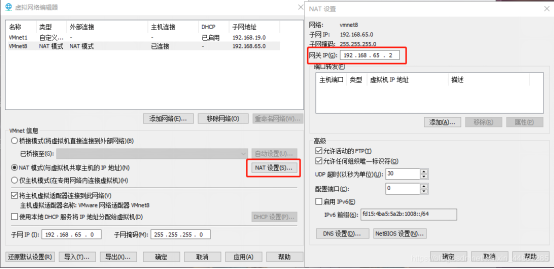
建议root用户登陆,编辑网络配置文件(不同版本CentOS这里的网络配置文件名称有所不同)
vim /etc/sysconfig/network-scripts/ifcfg-ens33
1
将BOOTPROTO从“dhcp”(动态ip)改为“static”(静态ip)
ONBOOT设置为“yes”(在系统启动时激活网卡)
然后依次添加的是IP地址/子网掩码/网关IP/DNS1和DNS2,其中IP地址网段必须与上面的一致,并处于范围内,这里设为192.168.65.131,子网掩码/网关IP与上面一致,主备用DNS可自行决定。

2.再改一下主机名
vim /etc/sysconfig/network
1
这里设置HOSTNAME为hadoop100
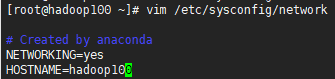
vim /etc/hosts
1
这里是集群机器主机名和IP地址的映射,规划好所有集群机器的IP地址,这里我就规划四台机器,按顺序规划主机名和对应IP地址。

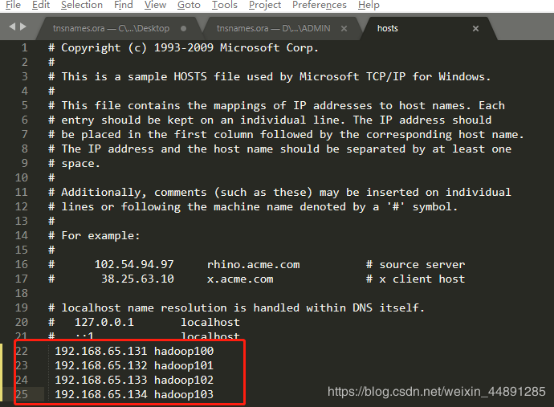
全部完成后我们重启网络服务以使配置生效。
(CentOS 7的重启网络服务命令是systemctl start network.service或者service network restart)
nmcli c reload
1
当然,个人经验是好像没啥用,不如reboot一下来的简单粗暴>_<。
那么我们重启机器后查看主机名:
hostname
1
发现是hadoop100,很好,如果还有问题使用命令hostnamectl set-hostname hadoop100并再次重启。
至此我们的网络就配置好了。(不难吧,就是烦了点,已经好了一半了,奥里给!)
3.关一下防火墙
此步骤一定要在root用户进行。
首先查看防火墙状态
systemctl status firewalld
1
我这里已经关闭过了,如果是active就意味着防火墙打开。
以下命令关闭防火墙
systemctl stop firewalld #停止firewall
systemctl disable firewalld.service #禁止firewall开机启动
1
2
也可以执行 vim /etc/selinux/config修改参数SELINUX=disabled来禁止开机启动。
ping一下
我们在hadoop100上ping3次外网,ping3次主机,如下说明网络配置好了
ps:如果不加次数会一直ping下去,可使ctrl+c停止命令。
再在主机上ping一下hadoop100,无丢包现象。
这样我们的网络配置就没问题啦。
4.建一个普通用户并使其具有root权限
由于日常使用中往往使用普通用户而非root用户(当然个人觉得root用户往往比较方便权限比较大,但是一般情况下都不推荐使用root,最好单独建立一个普通的用户。因为root用户有等同于操作系统的权限,假设你不小心误操作或黑客黑进来rm -rf一下你的系统就完喽)那有root权限的普通用户和root用户有区别吗?懂的小伙伴答一下~~
创建并进入一个普通用户,添加用户到root权限组
vim /etc/sudoers
1
添加这么一行命令,最前面是你的用户名
5.装个JDK和Hadoop
首先rpm -qa | grep java查看是否有已安装的jdk,如果发现jdk版本低于1.7或是系统自带的openjdk需要sudo rpm -e 软件包卸载。
我下载的jdk1.8和Hadoop2.7.2,Hadoop我不知道,jdk1.8我是真的觉得这个版本比较稳定,在其他项目中我使用过最新版本的jdk13会遇到问题,1.8就没问题,推荐!(当然我们也要了解最新版本的新特性)Hadoop已经出到了3点几,这里也是使用比较稳定的版本。
我在根目录下的opt目录创建一个module文件夹,用于存放解压后Hadoop,jdk则存放在了之前的项目创建的/usr/java下,大家可以自行选择路径,只要便于管理就行。(下载解压过程就不多说了)
下面来配置二者的环境变量。
vim /etc/profile打开配置文件,在文件末尾添加如下语句,红框处改为你本机的jdk和hadoop的安装路径。
终端输入命令java -version和hadoop version出现以下内容则说明配置成功。
6. 关机-快照-克隆-配置
如题,快照是用于保存虚拟机现在的状态,崩溃后便于恢复,也可略过。按照上面的规划,我克隆了3台,分别命名为hadoop101 / hadoop102 / hadoop103,每台克隆虚拟机需要
按照之前的主机名-IP映射规划修改**/etc/sysconfig/network-scripts/ifcfg-ens33**(不同版本系统文件名可能不同)中的IP地址;
更改相应的主机名;
检查防火墙是否关闭,并重启网络服务或重启虚拟机使其生效。
你也可以每台虚拟机都互ping一下,保证集群间的通信。
相关文章
 关闭
关闭




